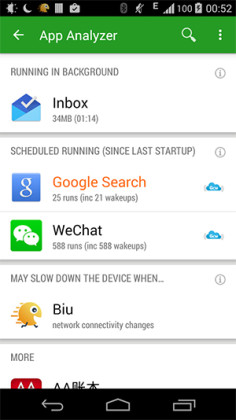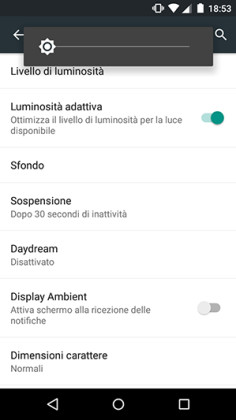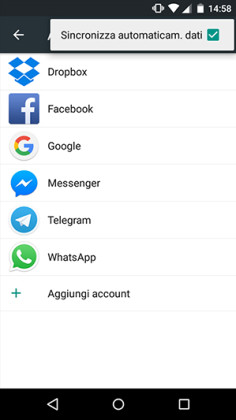Inutile girarci intorno: gli smartphone attuali peccano ancora per quanto riguarda la durata della batteria, che spesso e volentieri non riesce a portarci a fine giornata, soprattutto in scenari di utilizzo intenso, scaricandosi magari proprio quando ne abbiamo più bisogno. Nonostante i notevoli progressi tecnologici raggiunti ad oggi nel campo degli smartphone Android, uno dei problemi che moltissimi utenti si ritrovano ancora a dover fronteggiare è quello dell’autonomia, che costringe questi ultimi a cercare costantemente trucchi per risparmiare batteria.
Purtroppo, almeno fin quando i produttori non decideranno di puntare sullo sviluppo di nuove tipologie di batterie, al momento non possiamo far altro che affidarci alle nostre amate PowerBank per aumentare la durata della batteria del nostro smartphone. Ma siete proprio sicuri che non ci sia altro da fare per migliorare l’autonomia dello smartphone senza ricorrere ad aiuti esterni?
È pur vero che non è possibile aumentare la capacità della batteria presente a bordo del proprio smartphone, ma è bene sapere che grazie ad alcuni accorgimenti è possibile ottimizzare al massimo i consumi senza influire negativamente sulle prestazioni.
Come risparmiare batteria Android
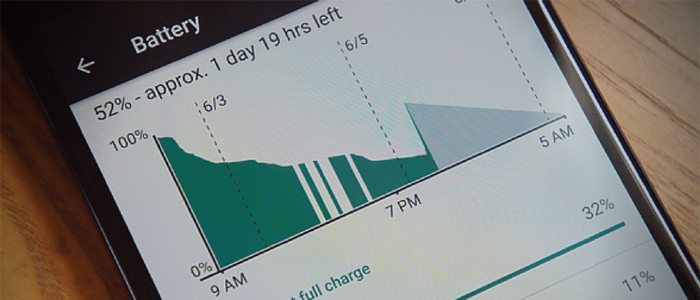
Come vi abbiamo già accennato qualche tempo fa, le batterie al litio presenti a bordo degli smartphone Android non soffrono dell’effetto memoria, rendendo inutile la pratica di farle scaricare completamente per preservare la loro efficienza. Al contrario, però, queste ultime possono sopportare un certo numero di cicli di scarica prima che la loro efficienza scenda al di sotto del 70%.
Evitando di far scaricare la batteria del vostro dispositivo fino allo 0% potrete quindi prolungarne la vita, aumentandone i cicli di carica prima di far calare l’efficienza. Ma come fare ad evitare ciò? Scopriamolo insieme!
- Doze
- Greenify
- Impostare manualmente la luminosità del display
- Diminuire il timeout dello schermo
- Disattivare la vibrazione e il feedback aptico
- Disattivare le connessioni inutilizzate
- Disattivare le animazioni
- Installare un’app per la gestione del risparmio energetico
- Usare solo reti 2G
- Usare la modalità aereo
- Aggiornare le app manualmente
- Disattivare la sincronizzazione automatica
- Spegnere lo smartphone
1 Doze
Implementato con l’arrivo di Android Marshmallow, Doze consente di gestire in maniera più efficiente la limitazione del consumo della batteria ibernando in maniera smart, quando necessario, le applicazioni o le funzionalità di sistema senza influire sul funzionamento delle stesse.
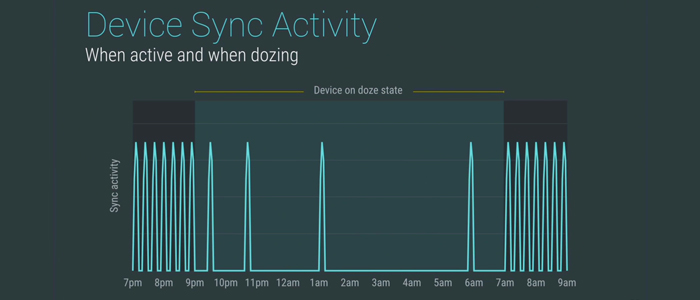
Doze non può essere disattivato e attivato a piacimento, ma entra automaticamente in funzione quando lo smartphone non è in uso, o più semplicemente quando quest’ultimo è appoggiato su una superficie senza alcun movimento, pressione di tasti o notifiche (ad esclusione di quelle ad alta priorità). Tali peculiarità, di conseguenza, non permettono di sfruttare questa funzionalità di risparmio energetico quando teniamo lo smartphone in tasca.
2 Greenify
Com’è risaputo, installare sul proprio smartphone un numero spropositato di applicazioni comporta che alcune di queste rimangano in esecuzione in background consumando risorse di sistema anche se non in uso.
A tal proposito ci viene in soccorso Greenify, un’applicazione che utilizzando i permessi di root vi aiuterà a riprendere il controllo completo del vostro smartphone permettendovi di selezionare singolarmente quali applicazioni ibernare quando non le state usando, liberando così preziose risorse ed evitando di far scaricare inutilmente la batteria del dispositivo.
3 Impostare manualmente la luminosità del display
Non utilizzate la luminosità automatica, l’idea potrebbe sembrare buona, ma la luminosità impostata automaticamente dal sistema di solito è più alta di quella di cui avete realmente bisogno.
Per risparmiare batteria è molto meglio impostare manualmente la luminosità al minimo e aumentarla quando necessario. Magari all’inizio vi sembrerà una perdita di tempo, ma una volta fatta l’abitudine noterete un discreto miglioramento nell’autonomia del vostro dispositivo, dato che lo schermo è una delle principali cause di consumo eccessivo della batteria.
4 Diminuire il timeout dello schermo
Sempre a proposito di schermo, nello stesso menù in cui è possibile regolare la luminosità, troverete l’opzione Timeout Schermo (o Sospensione). Questa opzione permette di regolare l’intervallo per cui lo schermo rimarrà acceso quando inutilizzato e, se impostato a meno di un minuto può fare veramente la differenza.
Sui dispositivi con schermi da 4,3 pollici (o più grandi), questa impostazione aiuta a risparmiare batteria più di quanto si potrebbe pensare, senza impedirvi di accedere messaggi e alla posta elettronica mentre avete lo smartphone in tasca.
5 Disattivare la vibrazione e il feedback aptico
A meno che non ne abbiate realmente bisogno, disattivate la vibrazione. È bene sapere che lo smartphone consuma meno batteria utilizzando semplicemente una suoneria, per cui disattivando la vibrazione e il feedback aptico (una funzione certamente “cool” ma che in realtà non aggiunge nulla alla vostra esperienza) noterete un miglioramento dell’autonomia.
6 Disattivare le connessioni inutilizzate
Spegnete GPS, Bluetooth, NFC, Wi-Fi e connessione dati ogni volta che non ne avete bisogno. Disattivate la rotazione automatica dello schermo, o attivate l’impostazione per utilizzare il Wi-Fi o la connessione 3G, piuttosto che il GPS.
Accendete Bluetooth e NFC solo quando strettamente necessario, e inoltre, non c’è bisogno di avere attivi sia Wi-Fi che connessione dati in ogni momento. Se usate molto il Wi-Fi ha più senso impostare la sospensione Wi-Fi in modo da disattivare la connessione temporaneamente quando lo schermo non è acceso.
7 Disattivare le animazioni
Questo processo può variare leggermente da dispositivo a dispositivo, ma il punto cruciale dovrebbe rimanere lo stesso. Andate nelle impostazioni del vostro dispositivo e in Info sul telefono, scorrete verso il basso, trovate la riga Numero build e tappatela ripetutamente fino a che non appare il messaggio “Ora sei uno sviluppatore“.
Tornate alle impostazioni, aprite le Opzioni sviluppatori e scorrete verso il basso fino a trovare, sotto la sezione Disegno, le opzioni: Scala animazione finestra, Scala animazione transizione e Scala durata animatore che hanno valore predefinito 1X. Queste tre opzioni possono essere disabilitate del tutto per velocizzare Android e risparmiare batteria in maniera considerevole.
8 Installare un’app per la gestione del risparmio energetico
Se il vostro smartphone non è più reattivo come quando l’avete acquistato e la batteria tende a durare sempre meno potete migliorare la situazione installando un’applicazione per il risparmio energetico, in particolare, per risparmiare batteria in maniera smart vi consigliamo Battery Doctor.
L’applicazione offre delle opzioni avanzate di gestione della CPU, per chiudere le applicazioni inutili in background, e inoltre, sono presenti 3 modalità di ricarica uniche, che vi aiuteranno a gestire al meglio la batteria del vostro smartphone. Infine, è presente una modalità avanzata per utenti esperti e la possibilità di pianificare in maniera semplice le modalità di risparmio energetico.
9 Usare solo reti 2G
Se non avete un piano di connessione dati e utilizzate la rete mobile del vostro smartphone solo per chiamate, SMS e all’occorrenza WhatsApp o qualche altra app di messaggistica, potete abilitare nelle impostazioni del vostro dispositivo l’opzione per usare solo reti 2G.
Abilitando questa opzione aumenterete sensibilmente la durata della batteria a scapito della velocità della connessione dati, se però utilizzate lo smartphone solo per le operazioni appena citate sopra non avrete di che preoccuparvi.
10 Usare la modalità aereo
Oltre che per l’utilizzo in aereo durante i vostri viaggi, la modalità aereo può essere utilizzata per disabilitare temporaneamente ogni tipo di connettività, in modo da evitare, ad esempio, che qualcuno vi disturbi durante la notte e al contempo risparmiare batteria.
11 Aggiornare le app manualmente
Se c’è una cosa che contribuisce in maniera maggiore allo scaricamento della batteria è il continuo aggiornare le applicazioni installate sul vostro smartphone. È pur vero che molte di queste vengono aggiornate dagli sviluppatori per apportare migliorie nella gestione della memoria e della batteria, ma oltre che comportare un consumo superfluo (nonché eccessivo) del vostro piano di abbonamento internet, questa operazione influisce negativamente sull’autonomia dello smartphone.
Disattivare l’aggiornamento automatico delle app presenti sul proprio dispositivo, prendendosi cura di aggiornarle manualmente quando possibile, è quindi una delle principali operazioni da tenere in considerazione per risparmiare batteria senza ricorrere a complicati stratagemmi.
12 Disattivare la sincronizzazione automatica
Un’altra causa di battery drain è la sincronizzazione automatica dei dati, che permette di mantenere costantemente aggiornati i dati dell’account Google presenti sul vostro smartphone con quelli presenti in Cloud, di cui fanno parte ad esempio i contatti della rubrica Gmail, gli eventi del calendario, i preferiti e molto altro ancora.
Dunque, disattivare la sincronizzazione dati (recandovi in Impostazioni e accedendo al sottomenù Account) vi permetterà di ottimizzare i consumi, ma è bene tenere a mente che pur portando vantaggi per quanto concerne la durata della batteria, tale operazione vi impedirà di utilizzare i vari servizi push messi a disposizione da Android.
13 Spegnere lo smartphone
Questa probabilmente non è la risposta che state cercando, tuttavia, quando il telefono è completamente spento, il consumo della batteria è praticamente nullo. Quindi, a meno che non aspettiate un’importante telefonata nel bel mezzo della notte, potreste prendere in considerazione la possibilità di spegnere il vostro smartphone, così da risparmiare batteria e poterne usufruire in un momento sicuramente più utile. O più semplicemente, potete spegnerlo e trascorrere del tempo di qualità con le persone a voi care.
In conclusione, la comprensione e l’applicazione degli accorgimenti sopra indicati vi consentirà di aumentare in modo rilevante l’autonomia del vostro smartphone, senza intaccare in alcun modo l’esperienza utente né limitando le prestazioni del dispositivo.